wps是很多小伙伴都在使用的一款办公软件,在WPS中我们可以使用各种Microsoft
office中没有的智能化功能进行高效办公,非常地方便。在WPS演示文稿中完成幻灯片的编辑和操作后,如果有需要我们可以将文稿导出为视频、图片、PDF、HTML等格式。如果我们希望在电脑版WPS演示文稿中将幻灯片转换为视频格式,小伙伴们知道具体该如何进行操作吗,其实操作方法是非常简单的。我们只需要在WPS中完成内容的编辑后,按F12键打开“另存为”窗口,然后在“文件类型”处点击下拉箭头选择视频格式并进行保存就可以了。接下来,小编就来和小伙伴们分享具体的操作步骤了,有需要或者是感兴趣的小伙伴们快来和小编一起往下看看吧!
第一步:打开需要转换的PPT文件;

第二步:在界面左上方点击“文件”——“另存为”——“输出为视频”;

第三步:接着在打开的窗口中设置好想要的视频保存位置和名称,并点击“文件类型”处的下拉箭头后xuan “webm视频”,如果有需要还可以点击勾选“同时导出webm视频播放教程”,然后点击“保存”,后续可以借助“格式工厂”等软件将格式转换为MP4;

第四步:也可以直接按F12键打开另存为窗口后,点击文件类型处的下拉箭头进行选择;

第五步:如果有需要还可以单击“加密”按钮设置密码,然后点击“保存”按钮就可以了。

以上就是电脑版WPS演示文稿中导出为视频格式的方法教程的全部内容了。通过上面的教程我们可以看到,在进行另存时,我们还可以选择导出为图片等格式,小伙伴们可以按需操作。
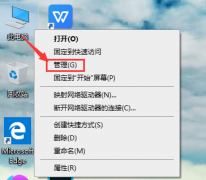 win10账户被停用进不了系统怎么办
win10账户被停用进不了系统怎么办
现在很多小伙伴的电脑安装的都是win10系统,那么在使用的过程......
 Excel输入数字0不显示的解决方法
Excel输入数字0不显示的解决方法
很多小伙伴在编辑表格文档时,都会选择使用Excel程序,因为E......
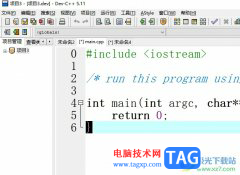 dev c++将文件保存为.c格式的教程
dev c++将文件保存为.c格式的教程
作为一个windows环境下的cc++开发工具,devc++是一款自带有软件,......
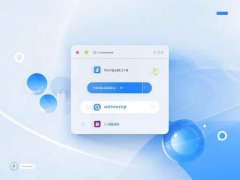 远程桌面连接教程:怎样设置远程桌面访
远程桌面连接教程:怎样设置远程桌面访
远程桌面连接不仅提高了工作效率,也为用户提供了灵活的访问......
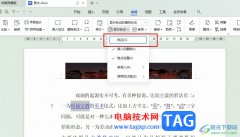 WPS Word设置不打印批注的方法
WPS Word设置不打印批注的方法
有的小伙伴在使用WPS对文字文档进行编辑时都会在文档中添加批......
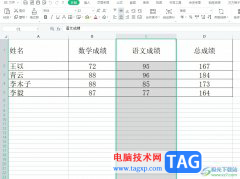
相信大部分用户在使用wps软件时,会发现其中的功能是很强大的,能够帮助用户顺利完成文档、表格以及演示文稿等不同类型文件的编辑工作,因此wps软件吸引了不少用户的喜欢,当用户在使用...

相信大部分用户的电脑上都备上了wps表格,这款办公软件给用户带来了许多的便利,还可以提升用户的办事效率,因此wps软件拥有着许多忠实的用户群体,使用过wps软件的用户都知道wps软件可以...
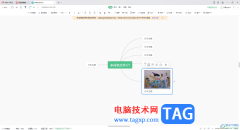
WPS是大家非常喜欢的一款办公编辑软件,大家会使用该软件进行各种文档资料的整理以及数据的统计和计算等,在该办公软件中还有可以进行思维导图的创建和制作等,一些小伙伴平时会进行一...
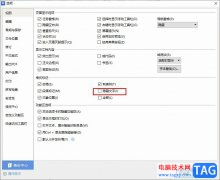
很多小伙伴之所以喜欢使用WPS对文字文档进行编辑,就是因为WPS中的功能十分的丰富,我们在该页面中不仅可以给文字文档添加各种内容,还可以将不需要的文字进行隐藏。在进行隐藏设置时,...

系统崩溃了,电脑断电了,软件突然关闭,WPS文档找不到了怎么办?wps怎么恢复文档?下面就介绍找回WPS丢失文档,恢复文档备份的方法。wps没保存怎么恢复方法。 1、系统抽筋了、跳...
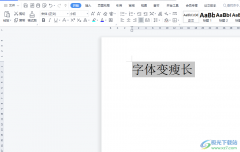
相信有许多的用户很喜欢使用wps软件,这款办公软件给用户带来了许多的便利,这是因为wps软件不仅有着手机版和电脑版两个版本,还有着许多实用的功能,可以很好的满足用户不同的需求,所...
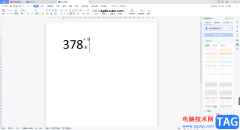
有时候我们会使用WPSWord文档进行一些公式的编辑和计算,我们常常会将一些数据进行求和以及求平均值等计算操作,同时我们偶尔也会进行输入一些不常用的公式,比如想要输入一个数字公差...

wps是一款用来编辑多种文件的办公软件,它拥有着文档、表格或是演示文稿等不同类型的编辑权利,而且里面的功能也有着其它热门办公软件的支持,因此wps软件吸引了不少的用户前来下载使用...

相信大家对WPS这款办公软件已经有一定的了解了,我们在使用该软件进行文字文档的编辑时,一般都是需要使用到该文档中的很多编辑工具才能完善我们的内容,比如我们想要在文档中添加新的...

我们在进行幻灯片的编辑的时候,我们会需要在幻灯片中添加自己需要的图片,但是有的小伙伴不知道如何一次性添加多张图片在幻灯片中,通常情况下我们添加图片是在插入选项下,选择图片...

WPSWord文档应该很多小伙伴都是比较了解的,我们可以通过该软件进行文档资料的编辑和汇总,也会通过该软件进行各种报告的编写,在编辑的过程中,我们有时候需要使用到一些特殊符号,比...

很多小伙伴在使用WPS软件对文字文档进行修改时可能会遇到需要删除文字文档中所有空白行的情况。有的小伙伴不知道该使用什么工具来完成该操作,其实很简单,我们在WPS中只需要在“开始”...
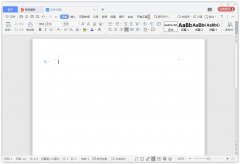
近日有一些小伙伴咨询小编关于Wps中怎样插入方框符号呢?下面就为大家带来了Wps中插入方框符号的教程方法,有需要的小伙伴可以来了解了解哦。...

wps软件给用户带来了许多的便利,并且深受用户的喜爱,在wps软件中的功能有着其它热门办公软件的支持,给用户带来了编辑多种文件类型的权利,因此wps软件成为了用户电脑上必备的办公软件...

对于经常坐在电脑前整理文档的我们来说,最经常的操作之一可能就是对文档中文本段落格式进行整理,比如首行缩进、段前距、段后距、行距等。在 WPS 2012的文字工具中,段落布局选...